Kā noņemt Cortana no Windows 10: apmācība
Windows / / August 05, 2021
Šajā apmācībā mēs parādīsim, kā noņemt Cortana no sava Windows 10 datora vai klēpjdatora. Cortana ir Microsoft atbilde uz Apple Siri, Google asistentu un Amazon Alexa. Lai gan tas ir iekļauts operētājsistēmā Windows 10, par tā lietderību var spriest. Vai tas ir sasniedzis šo popularitātes līmeni, vēl nav redzams. Tomēr šobrīd šķiet, ka ne visi ir Cortana fani. Tam pašam varētu būt daudz iemeslu. Būt kopā ar to nedod tādu pašu elastību, t.i., jūs būsiet spiesti kā meklētājprogramma izmantot Microsoft Edge pārlūku un Bing. Tātad, ja jūs izmantojat Google kā meklētājprogrammu vai pārlūkojat tīmekli, izmantojot jebkuru citu pārlūkprogrammu, tas, iespējams, nav auglīgs, kā vēlaties.
Turklāt Cortana meklēšanas josla arī aizņem ievērojamu daļu no uzdevumjoslas vietas. Tas viss rada ne tik patīkamu lietotāja pieredzi. Iepriekš bija slēdzis, lai atspējotu un noņemtu Cortana no Windows 10. Tomēr, atjauninot gadadienu, Microsoft šo opciju noņēma. Bet pat tad pastāv ērta metode, ar kuras palīdzību jūs varētu noņemt Cortana no Windows 10. Šie soļi varētu šķist mazliet biedējoši, bet rezultāts ir vērts to novērtēt. Sekojiet līdzi.
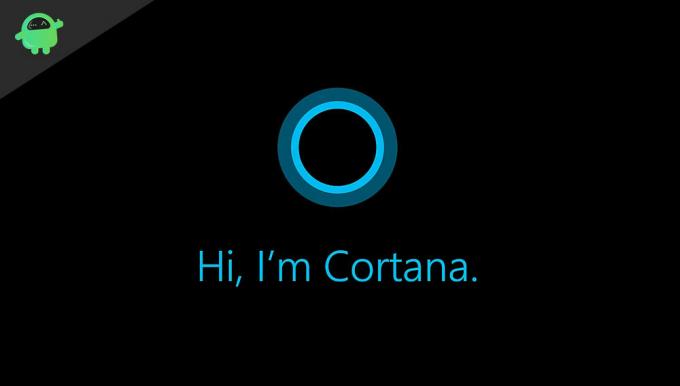
Satura rādītājs
-
1 Kā noņemt Cortana no Windows 10
- 1.1 Cortana noņemšana no Windows 10, izmantojot reģistra redaktoru (Windows Home)
- 1.2 Grupas politikas izmantošana (uzņēmuma lietotāji)
- 2 Secinājums
Kā noņemt Cortana no Windows 10
Mēs koplietosim divas dažādas metodes vienai un tai pašai. Pirmais būs paredzēts lietotājiem, kuriem ir Windows Home Edition. Otrā metode būs Professional vai Enterprise Editon lietotājam. Lai gan otrā metode ir vienkārša, tā nav piemērojama mājas izdevuma lietotājiem. Tāpēc, lūdzu, ievērojiet atbilstošā OS izdevuma metodi.
Cortana noņemšana no Windows 10, izmantojot reģistra redaktoru (Windows Home)
Windows mājas lietotājiem viņi varēja noņemt Cortana, izmantojot reģistra redaktoru. Darbs ar reģistra redaktoru vienmēr ir riskants uzdevums. Tāpēc ieteicams rīkoties piesardzīgi. GetDroidTips vai kāds no tā dalībniekiem nav atbildīgs, ja kaut kas notiek ar jūsu datoru. Ņemot to vērā, šeit ir norādītas nepieciešamās darbības:
- Atveriet dialoglodziņu Palaist, izmantojot īsinājumtaustiņu kombināciju Windows + R.
- Ierakstiet regedit un nospiediet taustiņu Enter. Tādējādi tiks atvērts reģistra redaktors.
- Reģistra redaktora adrešu joslā, kas atrodas augšpusē, ievadiet šādu atrašanās vietu:
HKEY_LOCAL_MACHINE \ SOFTWARE \ Policies \ Microsoft \ Windows \
- Sadaļā Windows jums būs jāizveido jauna mape. Ar peles labo pogu noklikšķiniet uz tā un atlasiet Jauns> Atslēga. Nosauciet to Windows meklēšana.

- Tagad ar peles labo pogu noklikšķiniet uz jaunizveidotās Windows meklēšanas atslēgas un atlasiet Jauns> DWORD (32 bitu) vērtība.
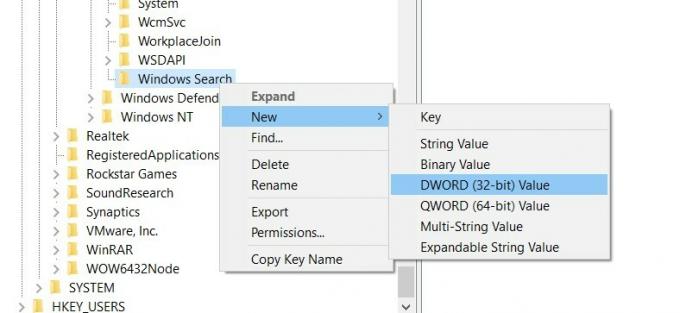
- Nosauciet to AllowCortana un laukā Vērtības dati ievadiet 0. Nospiediet Labi, lai to saglabātu.

- Visbeidzot, restartējiet datoru, lai izmaiņas notiktu. Tieši tā. Jūs esat veiksmīgi noņēmis Cortana no Windows 10. Ja kādā brīdī vēlaties to atkārtoti iespējot, vienkārši mainiet vērtību Atļaut Cortana no 0 uz 1. Pateicoties tam, šeit ir norādīts, kā jūs varētu noņemt Cortana no Professional vai Enterprise Edition.
Grupas politikas izmantošana (uzņēmuma lietotāji)
Ja jums ir Professional vai Enterprise izdevums, process var būt nedaudz vienkāršāks. Jums pat nevajadzēs izvēlēties reģistra redaktora maršrutu. Viss process tiks veikts, izmantojot GPE vai grupas politikas redaktoru. Sāksim
- Palaidiet dialoglodziņu Palaist, izmantojot Windows + R īsinājumtaustiņu kombināciju.
- Lodziņā ievadiet gpedit.msc un nospiediet taustiņu Enter. Tādējādi tiks atvērts grupas politikas redaktors.
- Pārejiet uz šo vietu: Datora konfigurācija> Administratīvās veidnes> Windows komponenti> Meklēt.
- Ritiniet līdz Atļaut Cortana failu un veiciet dubultklikšķi, lai to atvērtu.
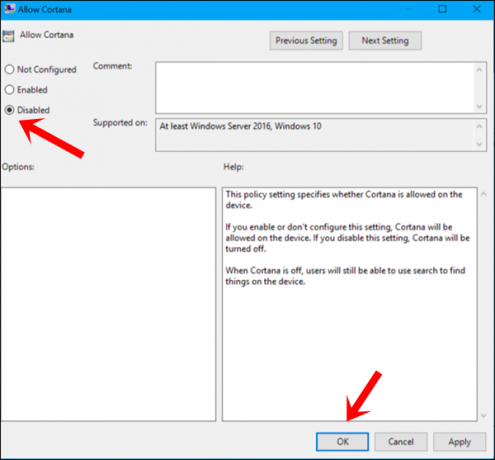
- Kreisajā pusē atlasiet Atspējots un nospiediet Lietot> Labi.
- Visbeidzot restartējiet datoru. Izmaiņas attiecīgi notiks. Turklāt, ja plānā tiek veiktas izmaiņas, jūs to varat viegli iespējot. Vienkārši atlasiet Iespējots failā Allow Cortana zem GPE, un tas ir viss.
Secinājums
Tātad ar to mēs noslēdzam ceļvedi par to, kā noņemt Cortana no Windows 10. Mēs esam uzskaitījuši divas dažādas pieejas tam pašam. Pirmais ir domāts Home Edition lietotājiem, bet otrais pieder Enterprise. Kaut arī uzņēmuma lietotāji varētu izmēģināt mājas metodi, nav taisnība. Ja jums rodas kādi jautājumi, dariet mums to zināmu komentāru sadaļā. Noslēdzot, šeit ir daži iPhone padomi un ieteikumi, Datori un triki, un Android padomi un triki ka jums vajadzētu arī pārbaudīt.



